7 stvari koje ne možete učiniti sa programskom trakom sustava Windows 11 -
Iako Windows 11 donosi mnoge nove značajke i obećava bolje korisničko iskustvo, ponekad to čini na račun otpuštanja stvari koje su nam se sviđale u prethodnim Windows operativnim sustavima. Jedna od stvari koje izgledaju bolje, ali su i razočaravajuće na određenoj razini, je nova programska traka sustava Windows 11(Windows 11) , koja se često čini kao da pati od pretjeranog pojednostavljenja. Evo stvari koje ne možete učiniti s programskom trakom sustava Windows 11(Windows 11) koje će sigurno frustrirati mnoge korisnike, uključujući i mene:
1. Programska traka sustava Windows 11 ne može se premjestiti na vrh ili na bočne strane zaslona
Programska traka sustava Windows 10, baš kao i programska traka sustava Windows 7(Windows 7) , bila je pomična. Možete promijeniti njegovu lokaciju na zaslonu. Ako želite, možete ga natjerati da ide na vrh zaslona, na njegovu lijevu ili desnu stranu. Za mene je barem to što imam okomitu traku zadataka na lijevoj strani zaslona jedna od najboljih stvari u vezi s tim. Omogućuje vam stjecanje dodatnog posjeda zaslona koji je dostupan u svakom trenutku. Odnosno, ako posjedujete pejzažni monitor ili ako koristite prijenosno računalo i, kako se to događa, veliki sam obožavatelj vertikalnih kartica Microsoft Edgea(Microsoft Edge’s vertical tabs)iz istog razloga. Možete zamisliti koliko smo ja i mnogi drugi razočarani činjenicom da programska traka sustava Windows 11 jednostavno ne dopušta da postavite njezinu lokaciju na zaslonu. Ne možete ga premjestiti na vrh ili na bočne strane zaslona. Da budem iskren, stvarno se ne mogu zamisliti oko tako lošeg odabira dizajna.

Programska traka sustava Windows 11 ne može se premjestiti na vrh ili na bočne strane zaslona
SAVJET:(TIP:) Jedina dobra stvar u programskoj traci sustava Windows 11(Windows 11) je to što vam Microsoft barem dopušta da ikone na njoj i izbornik Start(Start Menu) poravnate s lijeve strane. Ako vam se ne sviđa novi centrirani izgled programske trake, evo kako pomaknuti izbornik Start sustava Windows 11 ulijevo(how to move the Windows 11 Start Menu to the left) .
2. Programska traka sustava Windows 11 ne može se postaviti tako da prikazuje manje ikone
U starijim operacijskim sustavima Windows, kao što su (Windows)Windows 10 ili Windows 7 , možete postaviti programsku traku da prikazuje male ikone(set the taskbar to show small icons) za prečace na njoj, kao i za otvorene aplikacije i prozore. Nekada je to bio jedan od najboljih načina za tanju traku zadataka i dobivanje malo prostora na zaslonu. To može biti vrlo važno za ljude koji koriste uređaje s malim zaslonom, poput korisnika tableta. Nažalost, programska traka sustava Windows 11 nema opciju za prikaz manjih ikona na njoj. Zapeli ste sa zadanom velikom veličinom za njih.

Programska traka sustava Windows 11 ne može se postaviti tako da prikazuje manje ikone
SAVJET:(TIP:) Možda biste željeli znati kako dodati ili ukloniti ikone s programske trake u sustavu Windows 11(add or remove icons from the taskbar in Windows 11) .
3. Ne može se promijeniti veličina programske trake sustava Windows 11
Još jedna stvar koja se nekima možda neće svidjeti na programskoj traci u sustavu Windows 11(Windows 11) je da uopće ne možete promijeniti njezinu veličinu. Iako mi osobno to ne nedostaje, znam ljude kojima se ovo ne sviđa. U prethodnim operacijskim sustavima Windows mogli ste povećati ili smanjiti veličinu programske trake kako želite. U sustavu Windows 11(Windows 11) to nije opcija, tako da ste zaglavili s onim što dobijete.

Ne može se promijeniti veličina programske trake sustava Windows 11
4. Programska traka sustava Windows 11 ne dopušta vam razgrupiranje gumba prozora
Jeste li ikada koristili Windows 7 ili prethodne Windows operacijske sustave? Ako jeste, možda biste ipak radije da vaša programska traka zasebno prikazuje otvorene prozore na njoj. Možda vam se i dalje sviđa činjenica da svaki prozor koji otvorite ima svoj gumb na programskoj traci. Pa, ako prijeđete na Windows 11 , recite zbogom svemu tome. Ne može to učiniti, jednostavno i jednostavno. Microsoft nam ne daje tu opciju, što bi moglo biti neprihvatljivo za mnoge koji će zbog ovakve jednostavne stvari u potpunosti izbjeći prelazak na Windows 11 .

Programska traka sustava Windows 11 ne dopušta vam razgrupiranje gumba prozora
5. Ne možete povući datoteke na aplikacije na programskoj traci da biste ih otvorili
Ovo vjerojatno nije nešto što su mnogi ljudi radili, ali ja sam bio jedan od njih. U sustavu Windows 10(Windows 10) i u svim prethodnim verzijama sustava Windows(Windows) koje sam koristio tijekom godina, jedna stvar koja mi se svidjela je činjenica da sam mogao povući datoteku s radne površine ili File Explorera(File Explorer) na aplikaciju prikvačenu na programsku traku kako bih je brzo otvorio.
Kao, na primjer, mogao bih povući tekstualnu (.TXT) datoteku na prečac na programskoj traci programa Microsoft Word(Microsoft Word) kako bih je uredio pomoću Worda(Word) umjesto zadanog Notepad -a . Nažalost, ovo je prošlost, jer programska traka sustava Windows 11(Windows 11) više ne podržava ovu značajku. Kad sam ga probao, dobio sam samo znak stop koji je nagovijestio činjenicu da - iznenađenje - to nije nešto što mogu učiniti.

Ne možete povući datoteke na aplikacije na programskoj traci da biste ih otvorili
6. Datum i vrijeme nisu prikazani na višestrukim postavkama monitora
Evo nešto za ljude koji koriste dva ili više monitora na svojim računalima: programska traka sustava Windows 11(Windows 11) prikazuje samo datum i vrijeme na glavnom zaslonu. Na bilo kojem od sekundarnih monitora povezanih s računalom sa sustavom Windows 11(Windows 11) sat nedostaje. Iako se možda ne smijete prebaciti na Windows 11 , Microsoft je sigurno loš izbor dizajna da vam ne dopušta da prikazujete sat trake zadataka na bilo kojem monitoru koji želite.
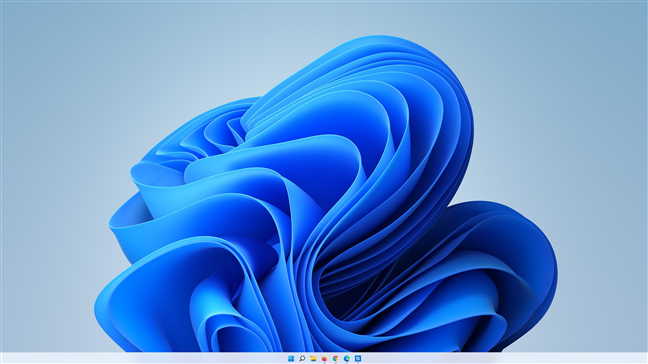
Datum(Date) i vrijeme nisu prikazani na višestrukim postavkama monitora
7. Ne možete dodati alatne trake za brzo pokretanje na programsku traku sustava Windows 11(Windows 11)
Posljednje, ali ne i najmanje važno, jedna stvar koja bi neke ljude mogla iznervirati je opcija koja nedostaje za dodavanje dodatnih alatnih traka na programsku traku sustava Windows 11(Windows 11) . Osobno sam volio imati alatnu traku radne površine(Desktop) dodanu s desne strane moje programske trake u sustavu Windows 10(Windows 10) jer mi je omogućila brz pristup staroj upravljačkoj ploči(Control Panel) . To više ne mogu imati jer je Microsoft odlučio napustiti ovu opciju. Bio je to svojevrsni prečac za produktivnost koji će nekim korisnicima, uključujući mene, nedostajati u sustavu Windows 11(Windows 11) .

Ne možete dodati alatne trake za brzo pokretanje za dodavanje na programsku traku sustava Windows 11(Windows 11)
Što vam se ne sviđa na programskoj traci sustava Windows 11(Windows 11) ?
Postoje stvari koje mi se sviđaju na programskoj traci sustava Windows 11(Windows 11) , ali, kao što ste vidjeli, postoje i mnoge koje mi se ne sviđaju. Iako bi programska traka sustava Windows 11(Windows 11) mogla biti bolja sa stajališta običnog korisnika, s gledišta produktivnosti i za napredne korisnike, mogla bi izgledati kao starija verzija Windows operativnih sustava. Što misliš? Postoje li druge stvari koje mrzite u programskoj traci u sustavu Windows 11(Windows 11) ?
Related posts
5 stvari koje ne možete učiniti s izbornikom Start u sustavu Windows 11 -
Kako pristupiti i vratiti stari izbornik desnom tipkom miša u sustavu Windows 11
Kako koristiti i prilagoditi brze postavke sustava Windows 11 -
Kako prikvačiti na izbornik Start u sustavu Windows 11 -
Kako pomaknuti izbornik Start sustava Windows 11 ulijevo? -
Kako promijeniti postavke touchpada u sustavu Windows 11 -
Kako sakriti sve aplikacije i napraviti izbornik Start s jednim stupcem -
Nedostaje li traka za pretraživanje sustava Windows 10? 6 načina da to pokažete
Kako promijeniti jezik na Windows 11 -
Brze radnje u sustavu Windows 10: pristupite im, koristite ih, prilagodite ih!
Kako isključiti Windows 11 (9 načina) -
9 načina za prikvačivanje prečaca na programsku traku sustava Windows 10
Kako dodati ili ukloniti ikone s programske trake u sustavu Windows 11
Kako zaustaviti i konfigurirati obavijesti aplikacije Windows 10 (Mail, Kalendar, Skype, itd.)
8 načina za podešavanje svjetline u sustavu Windows 11 -
Prikaži ili sakrij nedavno dodane i najčešće korištene aplikacije u izborniku Start -
Kako privremeno zaustaviti obavijesti sustava Windows 10 pomoću Focus Assist-a (Tihi sati)
Tray sustava Windows 10 - Kako prikazati ili sakriti ikone!
Kako sakriti aplikacije iz izbornika Start sustava Windows 10 -
Izbornik desnom tipkom miša u sustavu Windows 11: Sve što trebate znati! -
